手机如何传软件上电脑里 通过USB线传送手机文件到电脑的方法
现在手机已经成为人们生活中不可或缺的工具,而我们经常需要在手机和电脑之间传输文件,通过USB线传送手机文件到电脑是最常见且方便的方法之一。只需插入USB线,连接手机和电脑,然后在电脑上打开文件管理器,找到手机的存储设备,就可以轻松地将文件从手机传输到电脑中了。这种方法操作简单,速度快是许多人首选的文件传输方式之一。
通过USB线传送手机文件到电脑的方法
操作方法:
1.将手机和电脑通过USB数据线连接。

2.下拉手机通知栏,点击“正在通过USB充电”的图标。
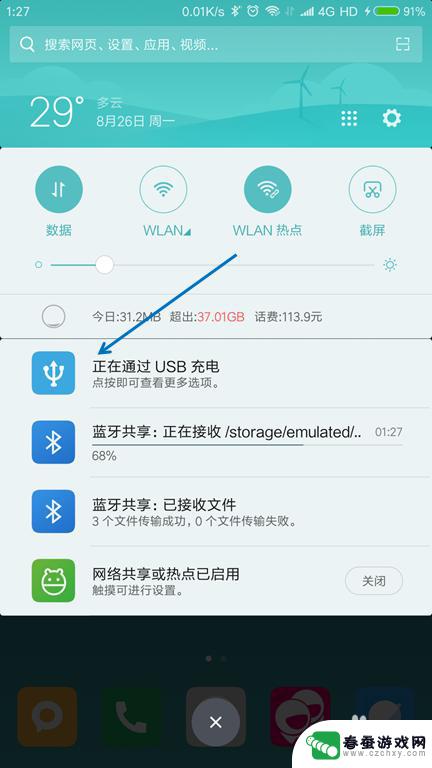
3.USB的用途里面选择“传输文件(MTP)”。
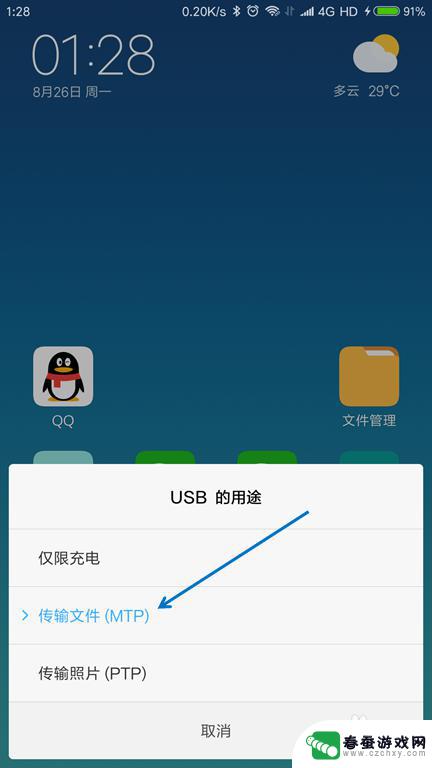
4.按下键盘上面的【Windows + E】组合键,打开文件管理器。

5.找到已经连接的手机,双击打开。

6.找到要传送到电脑的文件,选择并按下【Ctrl+C】复制。
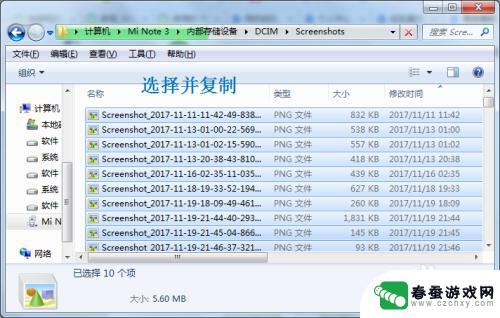
7.在电脑上面找到要存放的位置,按下【Ctrl+V】粘贴。

以上就是手机如何将软件传输到电脑的全部内容,如果您遇到相同的问题,可以参考本文中介绍的步骤进行修复,希望对大家有所帮助。
相关教程
-
 手机怎么操作上传文件 手机通过USB线传送文件到电脑方法
手机怎么操作上传文件 手机通过USB线传送文件到电脑方法我们在日常生活中经常会遇到需要将手机中的文件传送到电脑的情况,而使用USB线进行传输是最常见的方法之一,通过简单地连接手机和电脑,我们就可以轻松地将照片、视频、文档等文件快速地...
2024-09-20 10:41
-
 手机usb接口怎么传数据 USB线传输手机文件到电脑方法
手机usb接口怎么传数据 USB线传输手机文件到电脑方法手机usb接口是我们经常用来连接手机和电脑的接口,通过USB线传输数据是一种常见的操作,想要将手机文件传输到电脑上,只需连接手机和电脑,然后在电脑上打开文件管理器,找到手机的存...
2024-05-29 10:27
-
 手机有线传输文件到电脑 手机通过USB线传输文件到电脑
手机有线传输文件到电脑 手机通过USB线传输文件到电脑随着科技的不断发展,手机已经成为我们生活中必不可少的一部分,而手机与电脑之间的文件传输更是方便快捷的操作。通过USB线连接手机与电脑,可以轻松传输各种文件,如照片、音乐、视频等...
2024-11-09 15:21
-
 电脑没网手机怎么上传文件给电脑 电脑没有网络怎样用数据线把手机文件传到电脑
电脑没网手机怎么上传文件给电脑 电脑没有网络怎样用数据线把手机文件传到电脑当电脑没有网络时,我们通常会遇到无法上传文件的困扰,即使电脑没有网络,我们仍然可以通过数据线的方式将手机文件传输到电脑上。这种简便的方法不仅可以解决文件传输的问题,还可以帮助我...
2024-03-11 15:27
-
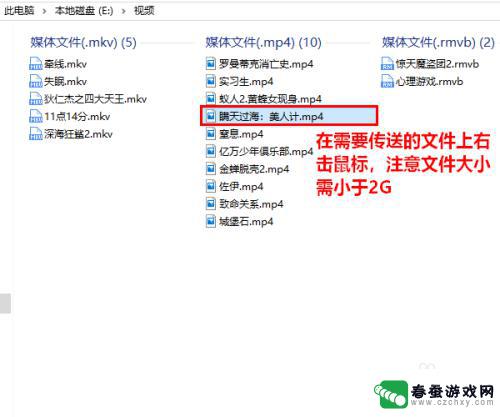 电脑文档如何发送到手机qq QQ如何将电脑文件传到手机
电脑文档如何发送到手机qq QQ如何将电脑文件传到手机在现代社会中电脑文档的传输和分享变得越来越便捷,无论是工作中需要将重要文件发送到手机QQ,还是想将电脑里的照片、视频传输到手机上,都可以通过一些简单的操作实现。QQ作为一款常用...
2024-03-30 10:28
-
 电脑连接华为手机怎么传文件 华为手机通过无线网络与电脑如何传输文件
电脑连接华为手机怎么传文件 华为手机通过无线网络与电脑如何传输文件在日常生活中,我们经常需要在电脑和手机之间传输文件,而如何实现这一操作也成为了许多人关注的问题,针对这一需求,华为手机提供了多种便捷的文件传输方式,其中包括通过无线网络与电脑进...
2024-04-12 13:40
-
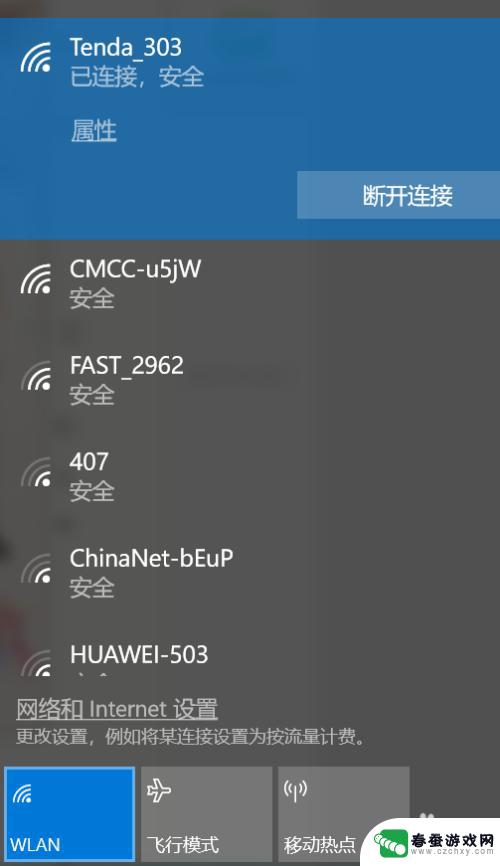 华为手机如何传给电脑使用 华为手机怎么与电脑互传文件
华为手机如何传给电脑使用 华为手机怎么与电脑互传文件在日常生活中,我们经常需要将手机中的文件传输到电脑上,或者将电脑中的文件传输到手机上,而对于华为手机用户来说,这个过程并不复杂。华为手机可以通过多种方式与电脑进行文件传输,如通...
2024-09-11 13:36
-
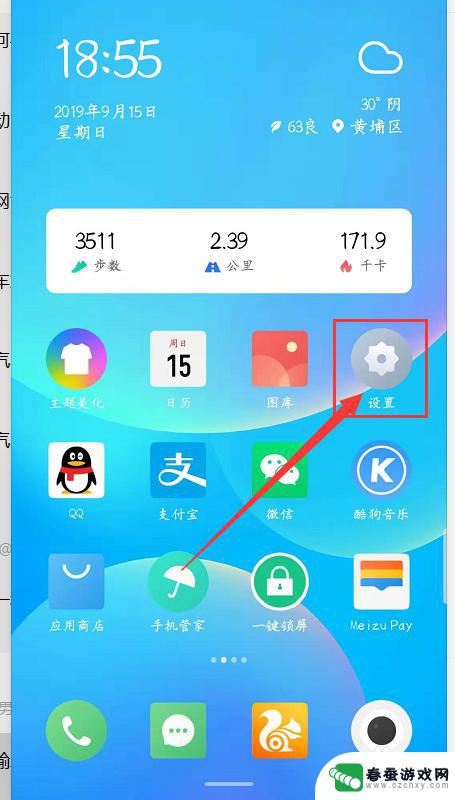 在笔记本电脑上如何手机和手机传输 手机和电脑连接教程
在笔记本电脑上如何手机和手机传输 手机和电脑连接教程在现代社会笔记本电脑和手机已经成为我们日常生活不可或缺的工具,许多人在使用这两者之间进行文件传输时却感到困惑。本文将介绍如何在笔记本电脑上连接手机,并实现文件传输的方法。通过本...
2024-07-27 08:28
-
 飞鸽怎么登录苹果手机 飞鸽传书手机和电脑无线传输教程
飞鸽怎么登录苹果手机 飞鸽传书手机和电脑无线传输教程飞鸽传书是一款方便快捷的手机和电脑文件传输工具,用户可以通过该应用实现手机和电脑之间的无线传输,对于苹果手机用户而言,如何在手机上登录飞鸽传书并进行文件传输可能是一个值得关注的...
2024-03-24 13:31
-
 怎么手机跟 手机和电脑如何通过USB连接
怎么手机跟 手机和电脑如何通过USB连接手机已经成为我们日常生活中不可或缺的一部分,而与此同时,手机与电脑之间的连接也变得越来越重要,通过USB连接,手机和电脑可以实现数据传输、文件共享、充电等功能,为我们的工作和娱...
2023-12-30 14:21
热门教程
MORE+热门软件
MORE+-
 大便探测器最新版
大便探测器最新版
89.91M
-
 上海仁济医院手机端
上海仁济医院手机端
56.63M
-
 夏虫漫画最新版本
夏虫漫画最新版本
40.86M
-
 2024我的极光预报官方正版
2024我的极光预报官方正版
7.87M
-
 盛世法律安卓
盛世法律安卓
27.30MB
-
 有道口语大师2024安卓版
有道口语大师2024安卓版
49.21M
-
 mutefun无声乐趣最新版本
mutefun无声乐趣最新版本
21.36MB
-
 i工业园区手机版app
i工业园区手机版app
35.13M
-
 猪妖快手赞赞宝最新版
猪妖快手赞赞宝最新版
69.43M
-
 萌趣计算器app最新版
萌趣计算器app最新版
54MB